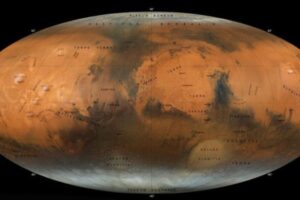Como usar o WhatsApp para criar ‘salas’ no Messenger
WhatsApp ganha a função de 'criar salas no Messenger' para videoconferências em seu aplicativo estável. Confira como usá-la!

Durante o mês de maio, o Facebook liberou o recurso “sala” para os usuários do Messenger poderem realizar videoconferências com até 50 participantes, que sequer precisam ter uma conta na rede social. Para facilitar ainda mais a criação destas “salas”, o WhatsApp também recebeu um atalho para esta função.
Importante
O recurso para criar salas no Messenger usando o WhatsApp está sendo disponibilizado de forma gradual para os usuários da versão estável do WhatsApp e ainda pode não aparecer para todo mundo. Aqui, vale lembrar, as pessoas que receberão o convite para as salas não precisam ter o WhatsApp e nem mesmo o Messenger instalado para entrar nas videoconferências.
-> Como usar o Messenger Rooms
Como criar salas no Messenger usando o WhatsApp
A primeira forma de criar uma sala no Messenger com o WhatsApp não precisa que você esteja na tela de uma conversa e conta até mesmo com uma opção para definir o tipo de atividade da sala. Veja:
1. Confira se o WhatsApp está atualizado para a sua última versão através da Google Play ou da App Store
2. Abra o aplicativo normalmente e toque na guia “Chamadas”;

3. Clique no botão da “câmera” e toque em “Entrar no Messenger”. Caso não tenha o aplicativo do Messenger, a sua instalação pode ser solicitada;

4. Selecione o tipo de “Atividade da Sala” e clique no botão para criar a sala;
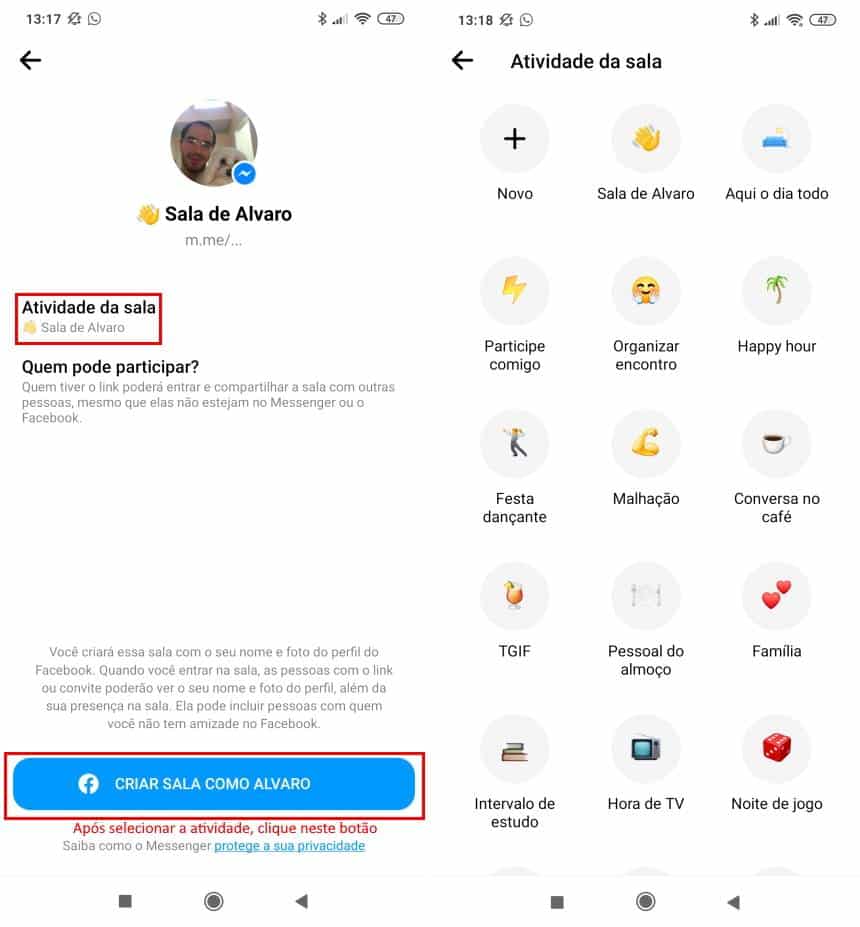
5. Agora, clique em “Enviar link no WhatsApp” e selecione os contatos que serão convidados para a videoconferência.
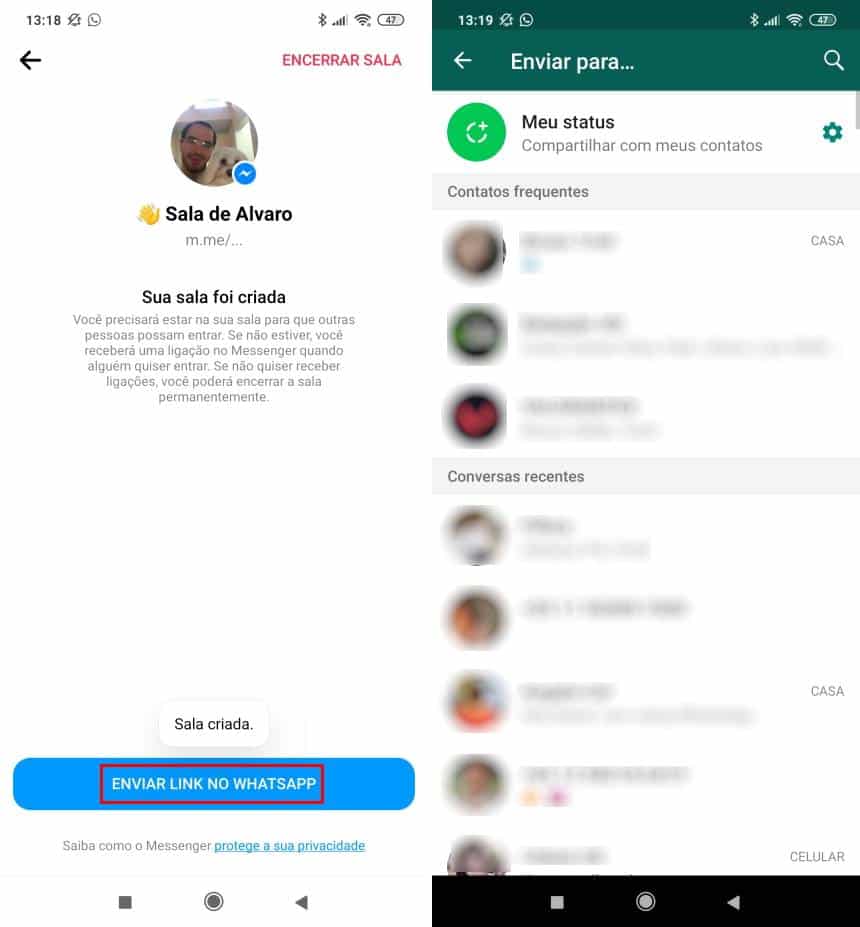
Além desta forma mencionada acima, você também pode criar salas no Messenger a partir de uma conversa. Para isto, siga este passo a passo:
1. Abra o WhatsApp normalmente e entre em uma conversa;
2. Agora, toque no ícone do “clips” e selecione a opção “Sala”;

3. Na mensagem que surge, toque em “Entrar no Messenger” e em “Enviar link no WhatsApp”. Através deste método, você não pode escolher qual o tipo de “atividade da sala”;

4. Selecione os contatos desejados e envie o link para sua sala.
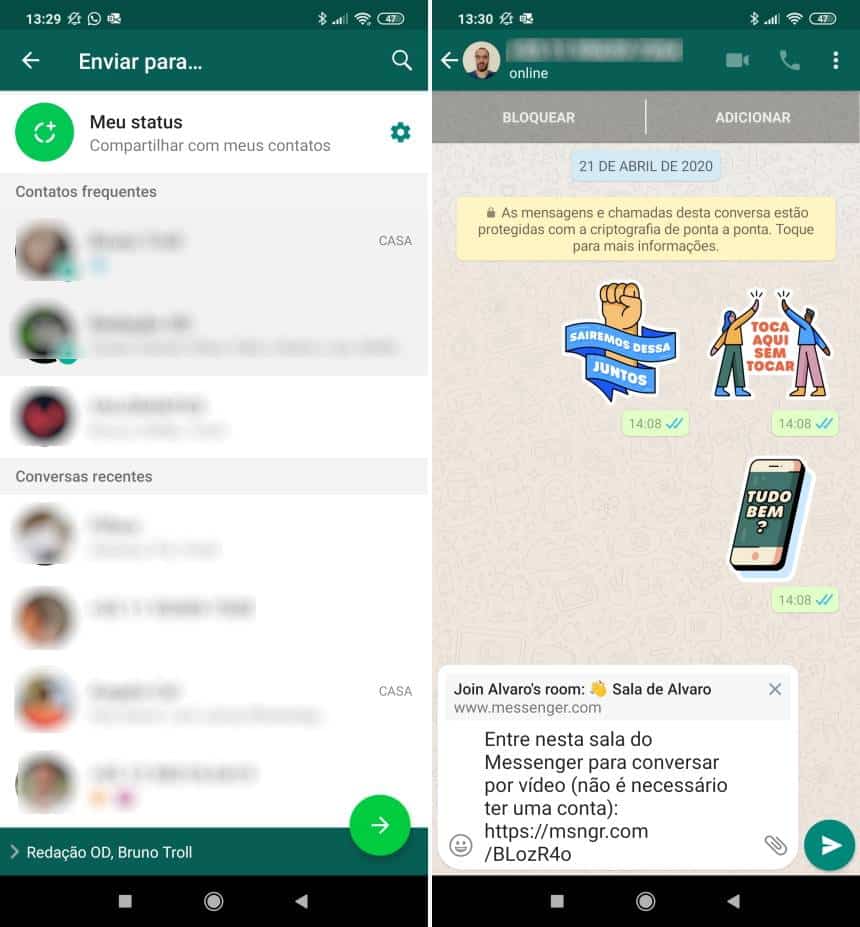
Pronto! Agora, você já sabe como usar o WhatsApp para criar salas no Messenger com mais facilidade.